Файл sitemap для wordpress. Как добавить на WordPress страницу HTML-Sitemap
Если вы установили плагин Google XML Sitemaps для WordPress сайта и хотите подробнее разобраться в его установке, настройке и использовании, тогда данная статья поможет вам найти ответы на часто задаваемые вопросы.
Google XML Sitemaps - один из самых популярных плагинов для WordPress сайта, по этой причине у многих пользователей возникают те или иные вопросы касающиеся использования плагина. Давайте рассмотрим все по порядку.
Навигация по странице:
Общие вопросы, касающиеся XML Sitemaps
- Что такое Google Sitemap? В принципе, Google Sitemap представляет собой файл, который содержит URL-адреса и дополнительную информацию для всех страниц или документов вашего сайта. Google и другие поисковые системы могут читать этот файл и добавлять определенные страницы в свой индекс.
- Как я могу создать Google Sitemap для моего WordPress блоге? Это главная функция плагина Google Sitemap для WordPress. Его легко установить, после чего он будет генерировать карту сайта, содержащую все страницы сайта на платформе WordPress.
- Как Google Sitemap будет влиять на мой рейтинг и позиции в выдаче? Нет доказательств, что Google Sitemap напрямую влияют на рейтинг сайта. Тем не менее, карта может помочь Google индексировать и сканировать ваши страницы лучше и быстрее. Все это неизбежно приведет к более полной индексации страниц.
Вопросы, касающиеся установки Google XML Sitemaps
- Как установить плагин?
Просто установите его, как и любой другой плагин WordPress. Самый простой способ установить карту сайта применив функцию «Добавить плагин» в WordPress. Читайте об этом отдельно.
Если данная функция не доступна по каким то причинам, вы можете скачать его на свой компьютер и загрузить на ваш сервер. Вам не нужно ничего менять в конфигурации веб-сервера, файловых разрешений или загружать любые другие файлы. - Мне нужно изменить какие-либо настройки? Настройки по умолчанию подходят для большинства блогов. Не бойтесь изменять приоритеты, частоту изменений или содержимого карты сайта. Если вам когда-нибудь понадобится сбросить настройки к значениям по умолчанию, нажмите на кнопку в конце страницы настроек.
Обзор настроек Google XML Sitemaps
Уведомления об обновлениях на сайте - настройка Google XML Sitemaps:
- Уведомление Google о новинках блога: Это настройка уведомления Google, которая будет срабатывать каждый раз при публикации нового поста или редактировании старого. Google будет получать карту сайта что, возможно, впоследствии ускорит индексацию вашего нового поста в кратчайшие сроки.
- Сообщите Bing об обновлениях блога : Это настройки уведомления Bing. Поскольку Yahoo работает на базе Bing, ваши сообщения должны также появиться в Yahoo в ближайшее время.
- Добавление карты сайта URL к : Если активировать плагин на добавление URL карты вашего сайта в файле robots.txt, это позволит поисковым системам, которые не поддерживают уведомления, таким как Baidu или Яндекс, найти карту сайта. Карта сайта генерируется WordPress, поэтому убедитесь, что файл robots.txt сохраняется в папке блога!
Выглядят настройки Google XML Sitemaps примерно так:
Расширенные опции:
- Попробуйте увеличить объем памяти. Эта опция в общем должна быть не нужной в большей части случаев, но если вы когда-нибудь получите сообщение об ошибке памяти при запросе карты сайта, вы можете попробовать увеличить лимит здесь.
- Включите XSLT стили: Обычно XML-карта сайта выглядит как XML документ, который трудно читать, человеку. Плагин поставляется со специальным стилем, что делает его более читабельным. Просто используйте плагин по умолчанию, чтобы использовать стиль, или введите полный URL на свой собственный, если вы хотите использовать именно его. Пожалуйста, убедитесь, что он находится в той же директории!
- Переместить базовый URL карты сайта : Используйте эту опцию, если вы хотите, чтобы карта сайта появилась в корневом каталоге вашего домена в случае установленного WordPress в подкаталоге.
- Включить карту сайта в формате HTML: Если активирована данная опция, то плагин также будет генерировать карту сайта в формате HTML. Это может быть полезно для ботов, которые не понимают стандарт XML.
- Разрешить анонимную статистику : Эта опция позволит послать некоторые анонимные сведения автору плагина. Будут отправляться следующие данные плагином: WordPress версия, версии PHP, язык, количество сообщений в вашем блоге (в шагах по 50) и уникальную строку, чтобы избежать дубликатов. Зачем это нужно? Автор может оптимизировать плагин для наиболее часто используемых версий WordPress / PHP и улучшить переводы для наиболее распространенных языков. Плагин никогда не будет посылать ничего личного, например ваш URL блога, название, имя или адрес электронной почты.
Дополнительные страницы:
- Здесь Вы можете указать файлы или URL, которые должны быть включены в карту сайта, но не принадлежат к вашему блогу. Например, если ваш домен www.foo.com и ваш блог находится на www.foo.com/blog вы можете включить свою страницу на www.foo.com
Примечание: Если ваш блог в подкаталоге, и Вы хотите добавлять страницы, которые не в каталоге блога или под, вы должны разместить файл карты сайта в корневом каталоге.

Сообщения приоритета страницы:
- Не использовать автоматическое вычисление приоритета: Все сообщения будут иметь одинаковый приоритет на сайте. Он может быть определена в соответствии с функцией «Приоритеты».
- Графы комментариев : Использует количество комментариев для вычисления приоритета должностей.
- Средний комментарий: Использует количество комментариев для вычисления приоритета должностей. Расчет базы - среднее число комментариев на пост.
Содержимое карты сайта:
- WordPress стандартный контент: Проверьте пункты, которые вы хотите включить в карту сайта.
- Пользовательские таксономии: Проверьте все пользовательские таксономии, которые вы хотели бы включить.
- Включите время последней модификации: Это добавит дату последнего изменения для всех ваших записей в карте. Поисковые системы могут использовать эту информацию, чтобы вернуться на страницу снова, если она изменилась. Настоятельно рекомендуется, чтобы эта опция была включена.
Исключить позиции:
- Исключение категорий : Если исключить категорию здесь, записи из этой категории не появится в xml файле.
- Исключить записи: Используйте эту опцию, чтобы исключить определенные записи сайта. Вы должны ввести идентификатор поста. Разделяйте сообщения от запятой. можно узнать в специальной статье.
Изменить частоту / приоритеты:
- Изменить частоты: С помощью этой настройки вы можете дать поисковые системы намек, как часто содержание ваших страниц изменяется.
- Приоритеты: с помощью этой настройки вы можете дать поисковые системы намек, как важно содержание вашего блога. Это значение всегда назначается по отношению ко всем другим страницах вашего блога, поэтому установите все значения, чтобы не было высоких (= 1.0), которые не имеет никакого смысла.
Другие особенности Google XML Sitemaps
Направление карты сайта в корневой домен:
Если ваш блог находится в суб-директории (example.com/blog/~~pobj) карта сайта будет генерироваться при example.com/blog/sitemap.xml~~pobj. Если вы хотите переместить сайта в example.com/sitemap.xml~~V, пожалуйста, введите «http://example.com/blog/» под «Перекрыть базовый URL из файла Sitemap» на странице настроек плагина и добавьте следующее правило в файл.htaccess под корневой домен:
RewriteEngine On
RewriteRule ^ (sitemaps - + ( +))?.? \ XML (. \ GZ) $ /your-blogdir/sitemap$1.xml$2 [ L]
Заменить «свой-blogdir» с именем поддиректории с вашим установленным WordPress.
Общие проблемы и ошибки Google XML Sitemaps
Инструменты для веб-мастеров Google показывают информацию о проиндексированных страницах:
Иногда вы можете иметь проблемы, связанные с , который показывает несколько страниц карты сайта в «представлении», но не как «индексируемые». Или возможно количество проиндексированных страниц будет меньше, чем отправленных url. Рекомендуем вам проверить следующее:
- Проверьте указан ли правильный URL сайта. Google различает HTTP / HTTPS, WWW / не-WWW, корень / подпапка. Так что, если вы ведете свой блог на http://www.blog.com/ убедитесь, что вы добавить http://www.blog.com/ в Google Webmaster Tools, и http://www.blog.com/sitemap.xml карта сайта.
- Sitemaps сайта не имеет ошибок, но карта сайта может содержать предупреждения, например, если ваш сайт был загружен медленно, когда Google пытался сканировать его.
- Если карта сайта содержит ссылки на страницы, которые не доступны, попробуйте найти их в WordPress. Плагин читает все записи, которые опубликованы и не имеют паролей. Если что-то появляется в вашей карте сайта, значит это находиться в вашей базе данных WordPress.
- Статистические данные в Google Webmaster Tools , не являются данными вреальном времени. Они предназначены только для информационных целей. Используйте «site:» оператор в Google поиске, чтобы найти, какие страницы вашего блога на самом деле в настоящее время индексируются. Попадание данных в Google Webmaster может занять несколько часов или даже дней, пока новые URL-адреса не отображаются как индексируемые, но на самом деле они уже включены в результатах поиска.
Google Webmaster Tools: отчеты «Недостающие XML теги».
Это обычно происходит, если Google читает карту сайта без всякого содержания. Проверьте карту сайта и посмотрите, если есть какие-либо URL-адреса внутри. Если нет, пожалуйста, попробуйте следующее:
- Если проблемой является externals.xml. Вы добавляли какие-либо внешние страницы? Если это так, пожалуйста, проверьте что URL-адрес для каждого из них является правильным. Также убедитесь, что нет пустой строки в разделе «Дополнительные страницы» на странице настроек плагина. Также попытайтесь сохранить все настройки еще раз, используя кнопку «Обновить настройки» в конце страницы.
- Если проблемой карты сайта является archives.xml. Если у вас нет каких-либо сообщений (только страницы), вы можете отключить «Включить архивы», чтобы решить эту проблему.
Google Webmaster Tools сообщает «Invalid XML» или браузер говорит ошибка на линии Х-Х в столбце 6.
Декларация XML допускается только в начале документа. Пожалуйста, откройте карту сайта в браузере и выберите «Исходный код». Есть пустая строка или пробелы перед XML тегом? Это проблема. Возможно ваши RSS-каналы также не работают. Что такое RSS можно . Причиной этой проблемы является новая линия или пробелы в другом плагине или файл functions.php вашей темы. Убедитесь, что файл functions.php заканчивается на?> и нет пустой строки или пробелов после него. Если это не работает, попробуйте отключить другие плагины один за одним, чтобы найти вредоносный.
Google Webmaster Tools, отчет «404 Not Found» для карты сайта.
- Проверьте ваши постоянные параметры WordPress и нажмите кнопку «Сохранить».
- Если вы используете Nginx в качестве веб-сервера, пожалуйста, добавьте правила перезаписи вручную. Они должны быть представлены на странице Plugins настроек.
- Если вы используете W3 Total Cache и активирован «Не обрабатывать ошибки 404 для статических объектов с WordPress» функция «под Browser Cache», пожалуйста, добавьте правила, указанные ниже, чтобы были внесены «404 ошибки, в список исключений»:
* sitemaps [а-z0-9 _ \ -] * \ (XML | XSL | HTML). (. \ GZ)?
Новые версии W3 Total Cache (> 0.9.4) уже включают в себя исправления.
Моя XML Карта сайта не обновляется
Вы уверены в этом? С версии 4, плагин использует новый формат для сайта. В основной карте сайта (sitemap.xml) есть только одна запись в месяц для сообщений. Нажмите текущий месяц вы сможете увидеть фактические посты. Там вы, вероятно, также найдете вашу новую публикацию.
В общем настройки Google XML Sitemaps достаточно просты, плагин же по своему предназначению выполняет огромную роль при работе с поисковыми системами. Игнорирование создания XML карты может негативно сказаться на продвижении сайта в дальнейшем.
Карта сайта - исключительно важный файл любого сайта, поскольку он содержит информацию обо всех страницах сайта, времени их последнего обновления, частоту обновления и важность относительно других страниц сайта. Конечно, он не гарантирует, что страницы будут проиндексированы поисковыми системами, но значительно увеличивает вероятность этого события, поскольку содержит ключевую исходную информацию для этого процесса.
Именно поэтому настоятельно рекомендуется установить подходящий плагин и сгенерировать карту сайта сразу же после установки самого . В дальнейшем вам не придется заниматься обновлением этого файла, так как плагин сам будет отслеживать добавление новых страниц или публикаций в блоге.
Настоятельно рекомендуется создать подобный файл и для видео - и фотоматериалов - правильная индексация и медиа-материалов позволит значительно увеличить трафик к вашему сайту.
Ну а теперь, когда вы оценили большое значение карты сайта рассмотрим некоторые, лучшие на мой взгляд, для Wordpress , выполняющие эту несложную, но очень важную работу.
Стоимость: Free-версия и Premium от $69

Google XML Sitemaps
Девять лет разработки, совершенствования и более миллиона загрузок - Google XML Sitemaps точно знает, что нужно основным поисковым системам, таким как Google, Yandex, Bing или Yahoo. Работает со всеми типами публикаций Wordpress, так что нет необходимости в установке других плагинов для обработки пользовательских типов публикаций. Кроме того рассылает уведомления поисковикам при добавлении или удалении публикаций.
All in One SEO Pack
Еще один инструмент «все-в-одном» для всесторонней поисковой оптимизации сайта в целом, и в том числе для создания карты сайта .Имеет разносторонние настройки, возможность устанавливать правила включения или исключения определенной категории материалов в создаваемую карту, оповещение (немедленное или по расписанию) Google и Bing о добавлении нового материала.
Стоимость: Free-версия и Unlimited за $79

Premium SEO Pack
Комплексный плагин премиум-класса, который позволит получить подробный отчет по каждой странице, выявить узкие места и устранить их, повысив скорость загрузки страниц . Он очень эффективен при общей и всесторонней поисковой оптимизации.Что касается создания карты сайта, то тут нечего и описывать - все операции (при обновлении или добавлении страниц) выполняются автоматически, при этом учитывается все - от обычных публикаций Wordpress до изображений и видеороликов.
Стоимость: $31

Better WordPress Google XML Sitemaps
Очень легкий и удобный Wordpress плагин. Он автоматически создает карту сайта и поддерживает ее в актуальном состоянии. Умеет разбивать большие карты на отдельные файлы, содержащие определенное количество индексированных страниц. По сути плагин относится к категории «поставил и забыл».Стоимость: Бесплатно

Youtube Video Sitemap generator
Если вы часто используете в своем блоге видеоролики из Youtube, то вам стоит обратить внимание на Youtube Video Sitemap generator. Этот плагин специально «заточен» под поиск в сообщениях блога ссылок на видеоролики YouTube. Результатом его работы является отдельный файл video_sitemap.xmlСтоимость: Бесплатно

Sitemap Generator
Sitemap Generator хорошо работает на виртуальных серверах. Если ваш сайт расположен именно на таком хостинге, то этот плагин определенно стоит попробовать. Наряду с индексацией обычных публикаций в блоге поддерживает индексацию видеоматериалов.Стоимость: от 0€ до 35€ в месяц в зависимости от ограничения на количество URL.

Сегодня же мы разберём генерацию sitemap.xml для WordPress. Существуют специальные онлайн-сервисы, генерирующие такую карту, их минус в том, что ее приходится каждый раз создавать заново.
Карта сайта WordPress генерируется автоматически с помощью плагинов, которые обновляют ее, после каждого добавления новой статьи. Сначала давайте выясним, зачем нужен sitemap для WordPress, а после перейдем к его автоматическому созданию.
Зачем нужен XML sitemap WordPress?
Нам уже известно, что текстовый указывает поисковой машине, какая информация должна индексироваться, а какая нет. А вот XML карта сайта для вордпресс выполняет функцию упорядочивания: что индексировать в первую очередь, а что менее важно для индексации; как часто необходимо переиндексировать те или иные страницы.
Sitemap для WordPress поможет поисковому роботу исследовать ваш сайт. Она является путеводителем, который помогает поисковику быстрее проиндексировать страницы сайта, следовательно . Рассмотрим техническое содержание данного файла.
XML-карта сайта — информационный файл формата xml, содержащий в себе инструкции для поисковиков (адреса всех страниц сайта, приоритетность каждой из них от 0% до 100%, частота изменения страниц и последнее совершённое изменение на странице).
Для sitemap WordPress блога установите следующие значения показателей:
- lastmod — для страниц и постов нужно установить значение последнего изменения, а для главной страницы значение самой свежей даты изменения любого поста.
- changefreq - ежедневно (daily) обновлять для главной страницы, weekly для постов, а monthly для страниц.
- priority - главная страница = 1, посты = 0.9, страницы = 0.5
Теперь рассмотрим два плагина для создания карты сайта — (этот плагин для сео-оптимизации уже разбирался на блоге) и Google XML Sitemaps плагин. К преимуществам первого можно отнести:
- отсутствие навязчивых ссылок на сайт автора
- более аккуратный вид карты
- отсутствие дополнительной нагрузки (если вы уже используете этот плагин, то не придется устанавливать дополнительных, нагружая тем самым блог)
All in One Seo Pack плагин создает карту сайта для WordPress
Такая функция у плагина появилась относительно недавно, поэтому еще не все о ней знают. Для создания карты сайта WordPress плагин All in One Seo Pack будет являться оптимальным вариантом.
Установка:
Надеюсь, что данный плагин у вас уже установлен и обновлен до последней версии. В боковой панели найдите ссылку «Инструменты SEO ». Выберите «Другие модули » и активировать модуль «XML карта сайта ». В сайдбаре появится новая ссылка для перехода на страницу управления картой.
Хочу заметить, что возле каждой настройки есть вопросительный знак, при нажатии на который всплывает подсказка. Но если вы не хотите разбираться с настройками, то просто выставить мои значения: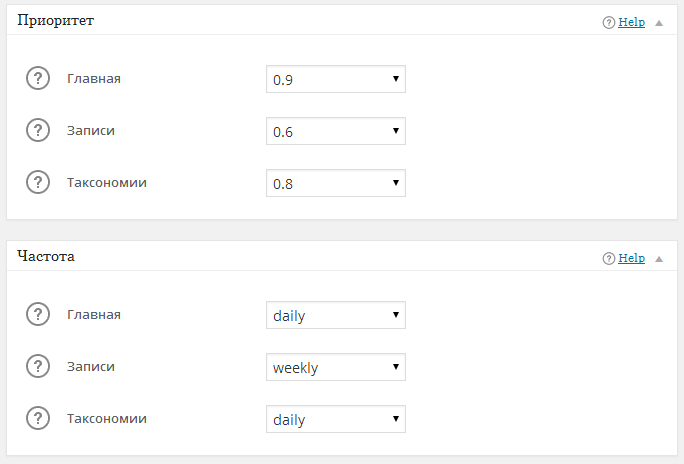
Основные возможности настроек карты сайта:
- Интегрирование дополнительных страниц и сторонних ресурсов.
- Возможность исключения из карты записи отдельных страниц (как правило, статичных).
- Настройки приоритета и частоты сканирования. Укажите значения, которые изображены на предыдущем скриншоте.
- Самым большим преимуществом настроек является пункт «Динамическая карта сайта ». Она позволяет автоматически генерировать карту сайта для wordpress при каждом обращении к адресу ваш_сайт/sitemap.xml . Поставьте галочку напротив этого пункта, и вам не придётся каждый раз заново создавать карту сайта. Динамическая карта не создает в корне сайта файла sitemap.xml, а генерирует карту на лету. Поэтому в robots.txt обязательно должна быть ссылка на сайтмап, иначе поисковики ее не найдут.
Google XML Sitemaps плагин
Это плагин не так удобен, как предыдущий, но он очень популярен (я думаю, что просто не все еще знают про новые возможности All in One Seo Pack). Поэтому Google XML Sitemaps тоже стоит рассмотреть в этой статье.
Слово «Google» в названии плагина не означает, что только этим поисковиком будет индексироваться ваш сайт. Sitemap.xml — универсальный формат, одинаково индексируемый любой поисковой системой. Установка плагина стандартная. Мы рассмотрим последнюю (на момент написания статьи) версию — 4.0.4.
Одним из преимуществ плагина, как и в All in One Seo Pack, является генерирация карты сайта на лету (sitemap.xml в корне сайта также не создается). В случае если в корневой папке уже находилась ранее созданная карта сайта (файл sitemap.xml), плагин потребует её удаления — согласитесь.
Настройками Google-овский плагин мало отличается от предыдущего. Советую также использовать мою конфигурацию:

Добавление карты сайта WordPress в поисковые машины.
Сначала стоит проверить, есть ли в файле robots.txt ссылка на /sitemap.xml.
Зайдите в Яндекс.Вебмастер, найдите вкладку «Настройки индексирования » -> «Файлы Sitemap ». Впишите адрес вашей карты сайта в форму ввода.
Также в вебмастере можно проверить правильность созданной карты соответствующей кнопкой. Если ошибок не обнаружено, нажмите кнопку «Добавить ».
С Гуглом всё аналогично: зайдите в Вебмастер на вкладку «Оптимизация » -> «Файлы Sitemap ».
Итак, вы создали sitemap.xml для WordPress, облегчив тем самым работу поисковых роботов. Но не забывайте, что ваш ресурс не для машин, а для людей! Работайте в первую очередь над его полезностью для пользователей, тогда и поисковые системы это обязательно оценят.
Получайте самые свежие статьи, подписывайтесь на !
Всем привет. В сегодняшней статье я решил написать о картах сайтах, в которых, в первую очередь, нуждаются поисковые системы для ориентации и очереди индексации. Этот элемент может показаться вам маловажным атрибутом сайта, однако если вы хотите эффективно продвигать свой сайт, то карта фактически является обязательный элементом. Поэтому придавайте картам больше значения, особенно формата xml.
И так, давайте подробнее разбираться с самыми картами, их значением, созданием и обнаружением поисковыми системами.
Картой является файл формата xml, который содержит адреса всех страниц сайта; процентный (от 0% до 100%) приоритет страниц; частоту, с которой происходят обновления на странице; дату последнего изменения и, кажется, что-то еще.
Честно говоря, большинство веб-мастеров знают, что такое sitemap вордпресс , но дать прямой ответ на данный вопрос могут не все. Фактически карта xml создавалась с целью правильной и ускоренной индексации страниц вашего сайта, но это было раньше, когда поисковые системы были «слабые и неграмотные».
К сегодняшнему дню ситуация резко изменилась. Тот же Google при сканировании в первую очередь ориентируется на своих алгоритмах, а только потом обходит сайт с помощью карты. Если на вашем сайте обнаружить все страницы можно переходя по гипер-ссылкам (как правило,у всех так и есть), то поисковые системы будут нуждаться в вашей сайт мапс также, как школьник, знающий дорогу домой, в карте города.
Если же у вас сложная навигация, которая строиться на базе js и flash, то генерация такой карты необходима.
Также стоит заметить, хотя я сам и не могу подтвердить эту информацию, но говорят, что именно эти карты помогают ваш контент.
Надеюсь, вы сейчас не «бьете фейспалм» читая эту заметку. Но все же я хочу сказать, что в реальных условиях создание карты не является обязательным структурным элементом сайта, но и не будет лишней.
Карта в формате html – в чем разница
Если xml карта помогает поисковым роботам найти все страницы, то зачем нужна HTML карта сайта? Ну, как бы… да, она аналогично помогает поисковикам отыскать все страницы на сайте, даже самые «глубокие», однако в отличии от предыдущей, ею с легкостью могут пользоваться и простые посетители обладающие интеллектом, не искусственным.
Как правило, такие карты оформляют сохраняя структуру сайта, его дизайн, а случае большого веса разбивают на несколько страниц, чтобы ускорить ее загрузку.
Как создать sitemap.xml на WordPress
К счастью генерировать карту вручную не придется. Для это цели существует специальный плагин – Google XML Sitemaps – самый лучший плагин среди всех, даже включая все решения на сторонних CMS.
Все что нужно сделать это установить и активировать плагин. В этот самый момент создастся карта со списком страниц сайта в формате.xml и будет доступна по адресу ваш_сайт.ру/sitemap.xml . Также будет создана сжатая версия карты, она будет размещена по адресу ваш_сайт.ру/sitemap.xml.gz . При дальнейших изменениях или добавления новых страниц плагин будет обновлять список постов на карте, чем сообщит поисковым системам об изменениях.
Получиться должно такое:
Создание HTML карты в WordPress
Для создания sitemap вордпресс в формате HTML существует множество разных плагинов, поэтому я перечислю несколько из них (список будет обновляться)
WP SEO HTML Sitemap
Установите и активируйте плагин WP SEO HTML Sitemap .
Теперь перейдите во вкладку Страницы → Создать новую и добавьте новую страницу с любым названием, целесообразнее назвать «Карта сайта». Также на страницу вы можете поместить собственный контент, например, описание сайта или еще что-то.
Затем переходим Настройки → SEO HTML Sitemap где производим несложные настройки: выбираем на какой странице вывести карту сайту, во сколько колонок разместить ссылки на статьи, где выводить карту на странице по отношению к размещенной на ней информацией и т.д.
 Сохраняем настройки и проверяем перед этим созданную страницу.
Сохраняем настройки и проверяем перед этим созданную страницу.
Добавляем карту в Яндекс и Гугл
По сути sitemap вордпресс поиковые роботы должны обнаружить сами, однако поисковикам можно в этом помочь.
Яндекс
Вам нужен аккаунт в Яндексе, а также добавить сайта в панель Яндекс.Вебмастер – если вы этого еще не сделали.
Затем выбираем нужный сайт в консоли вебмастера и открываем страницу Настройки индексирования → Файлы Sitemap.
 Теперь в специальное поле вам нужно указать ссылку на карту сайта формата.xml и нажать кнопку Добавить.
Теперь в специальное поле вам нужно указать ссылку на карту сайта формата.xml и нажать кнопку Добавить.
 Такое же действие нужно проделать и со сжатой версией карты.
Такое же действие нужно проделать и со сжатой версией карты.
Аналогично нужен аккаунт в системе и добавленный сайт в Google Webmasters.
Так, выбираете свой сайт из списка в консоли (если их несколько).
В верхнем правом углу будет красная кнопка Добавление/проверка файла Sitemap, на которую и нужно нажать. Тут же выскочит небольшое окно, в котором указываем путь к файлам карты.
 Затем нажимаем Добавить.
Затем нажимаем Добавить.
Рассмотрим, как работает плагин карты сайта HTML формата под названием WP Sitemap Page. По моему мнению – это наилучшее решение для автоматической генерации карты сайта на WordPress.
Что такое HTML карта
Для начала вынужден дать небольшое вступление, и пояснить, что такое HTML карта сайта. Если вы уже в курсе, то переходите сразу к работе с плагином ниже. А если нет, то обязательно должны узнать, что это.
HTML карта – это вывод заголовков всех или избранных по какому-либо критерию материалов на одной из страниц. Каждый заголовок представляет собой работающую ссылку, таким образом, что при клике на неё открывается нужный материал. HTML карта похожа по своему принципу на оглавление к книге.
Бывают также XML карты, которые создаются для роботов и улучшения индексации. О них вы можете узнать .
На WordPress этот элемент можно реализовать при помощи разнообразных плагинов карт сайта. В данной статье я вам расскажу, как действует плагин WP Sitemap Page.
 WP Sitemap Page
WP Sitemap Page
WP Sitemap Page – это плагин карты сайта. Работает только с HTML форматом и имеет множество полезных настроек, которые мы рассмотрим. После установки и активации этого плагина перейдите в пункт консоли «Настройки», подпункт «WP Sitemap Page».
Сразу в верхней части настроек вы увидите короткую инструкцию на русском языке от разработчиков о том, как это работает. Можете почитать. А ниже сами настройки, которые можно выставить, как у меня на скриншотах.
- Основные настройки.
- Добавить тег nofollow к ссылкам. Если поставите тут галочку, то поисковые роботы не будут переходить по ссылкам карты сайта.
- Выберите способ отображения
- Как отображать записи. В этом пункте вы увидите поле с кодом по умолчанию. Редактирование этого кода позволяет менять вид вывода ссылок HTML карты сайта. Для изменения следует использовать значения, приведённые чуть выше этого поля. Так, по умолчанию отображается только название записи в виде ссылки, но можно добавить ещё день, месяц, год, час, минуту и секунду (даже такие точности!) публикации каждого материала, а также вывести ID и раздел материала. Возможностей уйма. Но попробуйте сначала как по умолчанию.
- Записи в нескольких рубриках. Если поставить тут галочку, то одна и та же запись будет отображаться во всех рубриках карты, в которых она есть, если таковые записи имеются.
- Исключить стандартную карту сайта
- Исключенные страницы. Плагин карты сайта позволяет исключить записи и страницы. Чтобы это сделать, необходимо вписать их ID в этом поле.
- Исключить следующие виды записей. Кроме этого можно также убрать из HTML карты сайта виды записей, такие как архивы, например. То, что ненужно отображать, отмечается галочкой.
- Исключить таксономии. В этом поле плагин карты сайта позволяет исключить таксономии – категории, теги. То, что ненужно отображать, отмечается галочкой.
- Защищенные паролем. Если хотите, чтобы материалы, защищённые паролем, плагин карты сайта не показывал, поставьте здесь галочку.
- Показывать ссылку на плагин
- Отображать имя плагина с ссылкой на него в нижней части карты сайта. Какое бы сильное уважение я не испытывал к разработчикам этого плагина, я бы не рекомендовал ставить эту галочку. Лишние ссылки на сайте не очень-то нужны.
После внесения всех настроек, не забудьте нажать кнопку «Сохранить изменения».
Когда с настройками плагина карты сайта покончили, необходимо, наконец, вывести её. Для этого создаём в консоли страницу или запись, как-нибудь её именуем, например, «Карта сайта» или «Содержание сайта», и помещаем туда шорткод:
Сохраняем, и смотрим что получилось. Для удобства эту страницу карты можно поместить в меню сайта.







